« Fiches:Internet-ficheflash » : différence entre les versions
| (3 versions intermédiaires par un autre utilisateur non affichées) | |||
| Ligne 1 : | Ligne 1 : | ||
[[ | [[Catégorie:Fiches internet]] | ||
[[Catégorie:Fiches obsolètes]] | |||
= Configurer Mozilla Firefox et Firebird pour lire le flash = | = Configurer Mozilla Firefox et Firebird pour lire le flash = | ||
par Bruno Labas | |||
== Avertissement == | == Avertissement == | ||
Cette | Cette page est obsolète. Elle est conservée pour des raisons historiques et s'adresse aux personnes qui ont une ancienne distribution GNU/Linux. | ||
Veuillez plutôt consulter la documentation à jour : [[Fiches:Firefox-flashplayer|Comment configurer Firefox pour lire le flash ?]] | |||
== Prérequis == | == Prérequis == | ||
| Ligne 20 : | Ligne 23 : | ||
== Installation == | == Installation == | ||
* Ouvrez un terminal, tapez < | * Ouvrez un terminal, tapez <b>su -</b> puis les mot de passe root | ||
* Installez le package avec la commande adéquate. | * Installez le package avec la commande adéquate. | ||
Si votre distribution est une Mandriva, tapez : | Si votre distribution est une Mandriva, tapez : | ||
<code>urpmi flash-plugin-<numéro de version>.i386.rpm</ | <div class="code">urpmi flash-plugin-<numéro de version>.i386.rpm</div> | ||
Si vous utilisez une autre distribution gérant les RPM (Red Hat/Fedora, SuSE), la commande est : | Si vous utilisez une autre distribution gérant les RPM (Red Hat/Fedora, SuSE), la commande est : | ||
<code>rpm -ivh flash-plugin-<numéro de version>.i386.rpm</ | <div class="code">rpm -ivh flash-plugin-<numéro de version>.i386.rpm</div> | ||
Vous devez visualiser l'écran suivant : | Vous devez visualiser l'écran suivant : | ||
| Ligne 44 : | Ligne 47 : | ||
Si vous n'avez pas validé l'accord d'utilisation, il n'est pas trop tard ! Exécutez alors le script : | Si vous n'avez pas validé l'accord d'utilisation, il n'est pas trop tard ! Exécutez alors le script : | ||
<code>/usr/lib/flash-plugin/setup</ | <div class="code">/usr/lib/flash-plugin/setup</div> | ||
La librairie libstdc++ n'est peut être pas installée ou pas à niveau. Selon votre distribution, le package contenant la librairie à installer se nomme 'compat' ou 'libstdc++' ou même 'compat-libstdc++'. | La librairie libstdc++ n'est peut être pas installée ou pas à niveau. Selon votre distribution, le package contenant la librairie à installer se nomme 'compat' ou 'libstdc++' ou même 'compat-libstdc++'. | ||
| Ligne 50 : | Ligne 53 : | ||
Votre navigateur n'est peut être pas installé dans un répertoire standard. Allez dans le répertoire plugins de votre installation Mozilla Firefox ou Firebird et tapez les commandes suivantes en tant que root : | Votre navigateur n'est peut être pas installé dans un répertoire standard. Allez dans le répertoire plugins de votre installation Mozilla Firefox ou Firebird et tapez les commandes suivantes en tant que root : | ||
<code>cp /usr/lib/flash-plugin/libflashplayer.so <Chemin vers le répertoire mozilla>/plugins</code> | <div class="code">cp /usr/lib/flash-plugin/libflashplayer.so <Chemin vers le répertoire mozilla>/plugins</div> | ||
<div class="code">cp /usr/lib/flash-plugin/flashplayer.xpt <Chemin vers le répertoire mozilla>/plugins</div> | |||
< | <br/> | ||
<br/> | |||
'''<b>[[Fiches:Index|@ Retour à la rubrique Fiches pratiques]]</b>''' | |||
<br/> | |||
{{Copy|21/01/2004|Bruno Labas|CC-BY-NC-SA}} | {{Copy|21/01/2004|Bruno Labas|CC-BY-NC-SA}} | ||
Dernière version du 21 mars 2012 à 22:15
Configurer Mozilla Firefox et Firebird pour lire le flash
par Bruno Labas
Avertissement
Cette page est obsolète. Elle est conservée pour des raisons historiques et s'adresse aux personnes qui ont une ancienne distribution GNU/Linux.
Veuillez plutôt consulter la documentation à jour : Comment configurer Firefox pour lire le flash ?
Prérequis
Logiciel installé : Mozilla Firefox ou Firebird
Téléchargement de Flash©
- Dans votre navigateur, allez à l'adresse : http://macromedia.mplug.org/.
- Choisissez un site de téléchargement et sauvegardez dans votre répertoire utilisateur le package RPM correspondant à votre distribution.
Installation
- Ouvrez un terminal, tapez su - puis les mot de passe root
- Installez le package avec la commande adéquate.
Si votre distribution est une Mandriva, tapez :
Si vous utilisez une autre distribution gérant les RPM (Red Hat/Fedora, SuSE), la commande est :
Vous devez visualiser l'écran suivant :
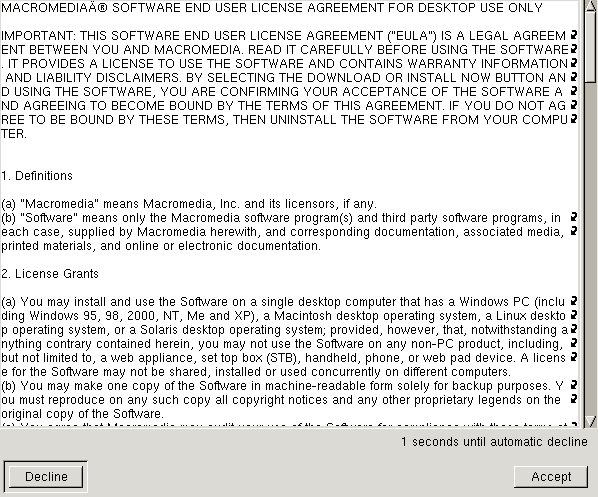
- Acceptez la licence d'utilisation. L'installation doit se terminer sans erreur
Test
- Dans votre navigateur, connectez-vous sur une page contenant du flash; normalement tout devrait fonctionner.
- Si cela ne fonctionne pas, alors vous avez peut-être un des problèmes listés ci-dessous :
Si vous n'avez pas validé l'accord d'utilisation, il n'est pas trop tard ! Exécutez alors le script :
La librairie libstdc++ n'est peut être pas installée ou pas à niveau. Selon votre distribution, le package contenant la librairie à installer se nomme 'compat' ou 'libstdc++' ou même 'compat-libstdc++'.
Votre navigateur n'est peut être pas installé dans un répertoire standard. Allez dans le répertoire plugins de votre installation Mozilla Firefox ou Firebird et tapez les commandes suivantes en tant que root :
@ Retour à la rubrique Fiches pratiques
Copyright
© 21/01/2004 Bruno Labas
| Ce document est publié sous licence Creative Commons Attribution, Partage à l'identique, Contexte non commercial 2.0 : http://creativecommons.org/licenses/by-nc-sa/2.0/fr/ |